Jak zobrazit klávesové zkratky v skrinkách v Microsoft Office

ScreenTips jsou malá vyskakovací okna, která se zobrazují, když umístíte ukazatel myši na tlačítko nebo příkaz na pásu karet. Dávají krátkou poznámku, která naznačuje, co toto tlačítko dělá, a může také obsahovat klávesovou zkratku pro daný příkaz.
Všimněte si dvou obrazovek na obrázku výše. Jeden zobrazuje klávesovou zkratku, kterou používáte k vytvoření textu tučně, jeden ne. Tyto klávesové zkratky v obrazovce ScreenTips jsou standardně standardně zapnuté. Pokud je ale neuvidíte a chcete je zapnout, ukážeme vám to.
Chcete-li začít, otevřete aplikaci Word, Excel nebo Publisher a klikněte na kartu "Soubor". Používáme aplikaci Word v našem příkladu, ale zapnutí ScreenTips v jednom z těchto programů také ovlivňuje aplikace Excel a Publisher. Aplikace Outlook je také ovlivněna touto změnou, ale nemůžete provést změnu v aplikaci Outlook.
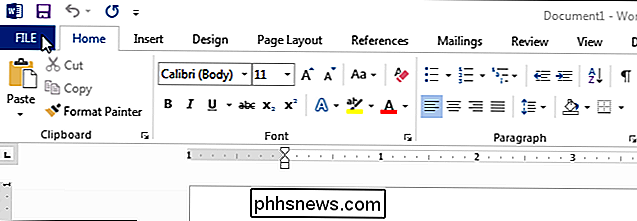
Na obrazovce zákulisí klepněte na položku "Možnosti" v seznamu položek vlevo.
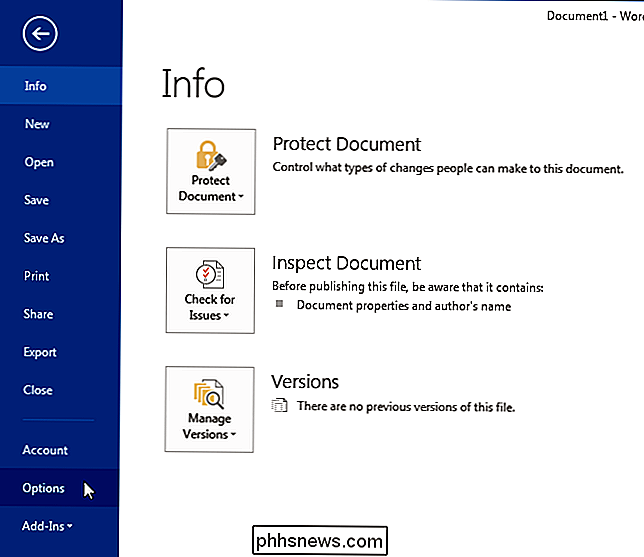
V dialogovém okně "Možnosti aplikace Word" v seznamu položek vlevo.
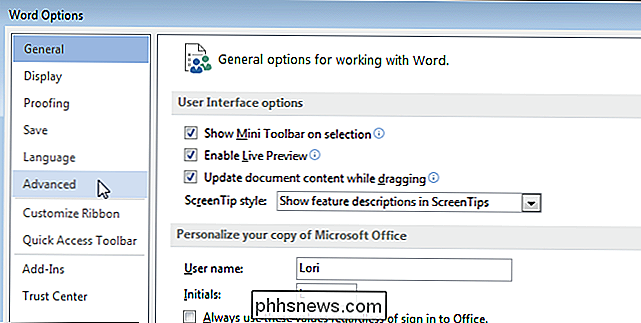
Přejděte dolů na sekci "Zobrazit" a zaškrtněte políčko "Zobrazit klávesové zkratky v obrazovce", takže je zaškrtnuto políčko
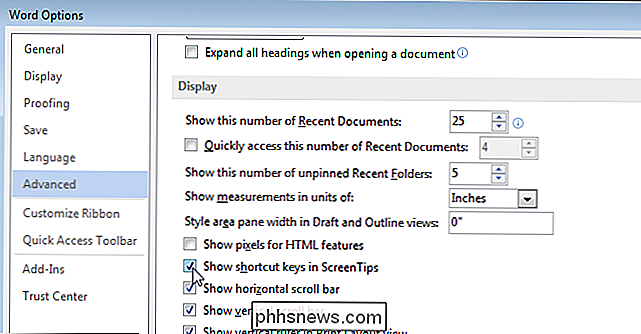
. > Klepnutím na tlačítko OK potvrďte změnu a zavřete dialogové okno "Možnosti aplikace Word".
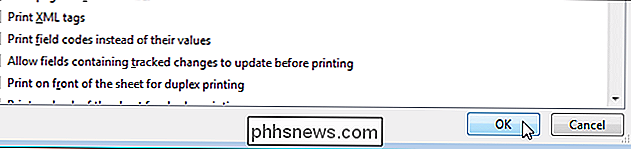
Nyní, když umístíte ukazatel myši nad tlačítko na pásu karet, zobrazí se v příkazovém řádku klávesová zkratka pro tento příkaz
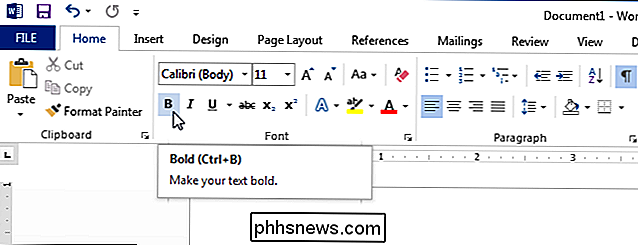
Tento postup platí pro obrazovky, které jsou zabudovány do sady Office. Můžete také vytvořit vlastní vlastní obrazovku, která se zobrazí, když umístíte ukazatel myši na slovo, frázi nebo obrázek.

Jak nainstalovat program Picasa pomocí Google+ Fotky
Původně jsem tento článek napsal již v roce 2007, ale aktualizuji ho na rok 2014, protože se změnilo hodně za sedm let. Za prvé, webová alba Picasa již neexistuje. Od vydání Google+ se ukládání všech fotografií uskutečňuje ve službě Fotky Google+. Můžete však stále používat Picasa na počítačích Mac i PC k nahrání obrázků na Fotky Google+.Jsem obrovský fanoušek aplikace Pic

Jak nastavit systém domácího Wi-Fi systému Eero
Pokud má váš dům mrtvé zóny a slabá místa Wi-Fi, může to být čas, s novým síťovým systémem jako Eero Home Wi-Fi System. Nastavení více směrovačů společnosti Eero může poskytnout silné signály Wi-Fi pro všechny části vašeho domu a je snadné nastavit - žádné složité rozšiřovače, sekundární sítě nebo jiné matoucí kroky.



